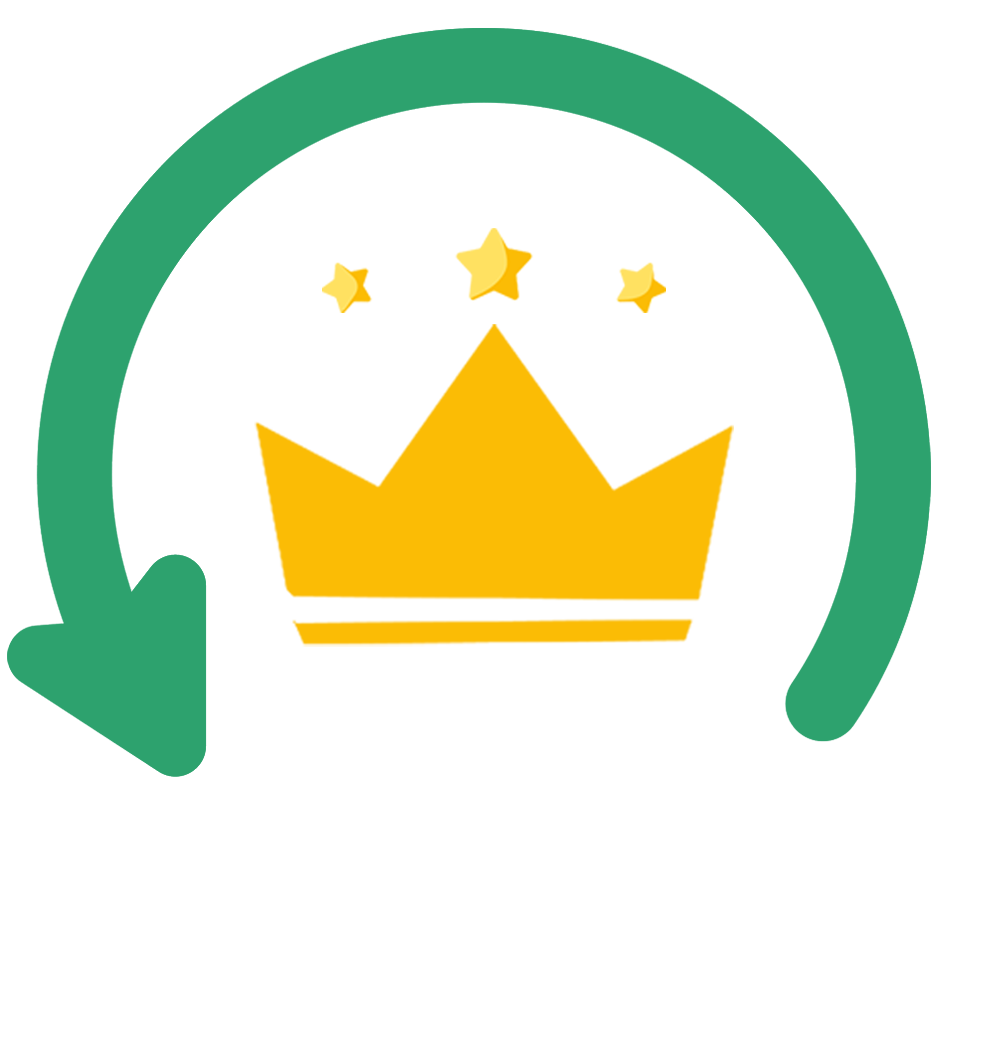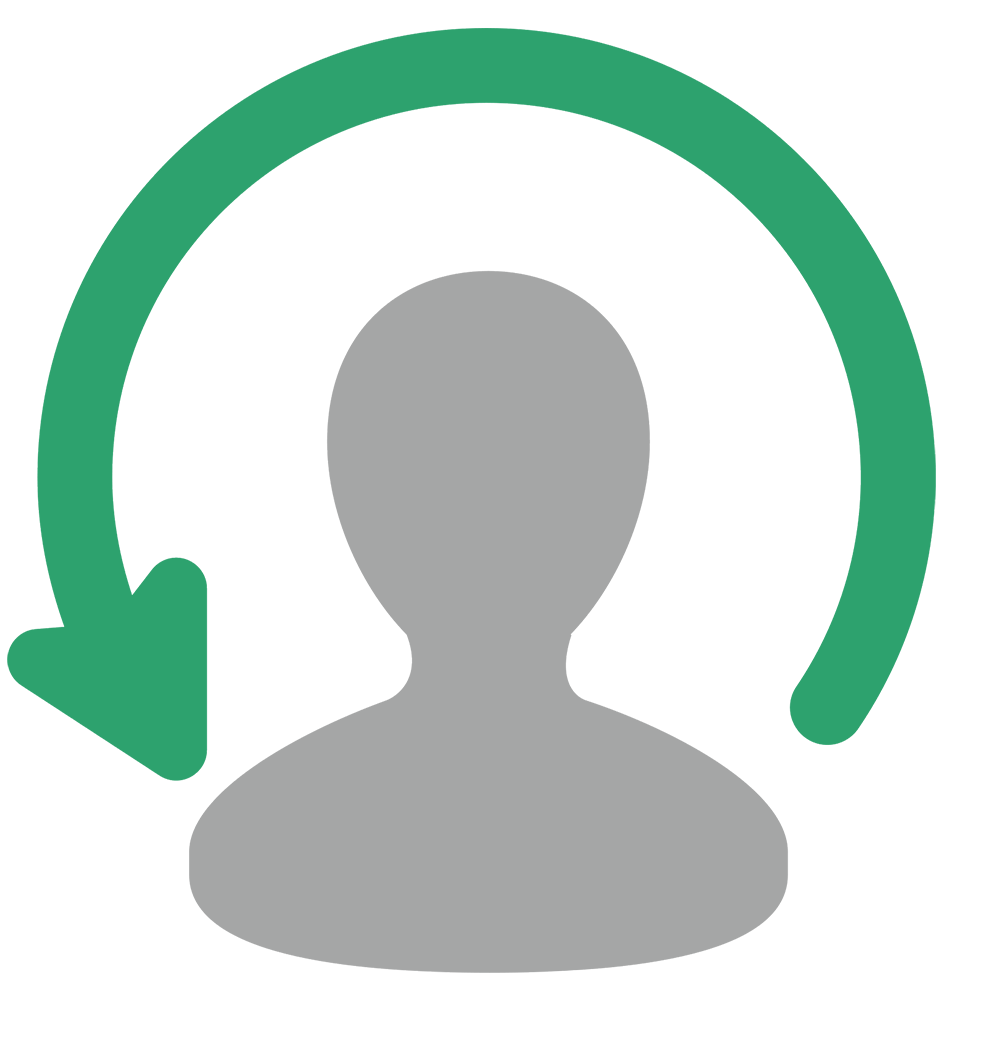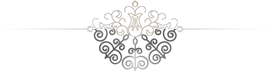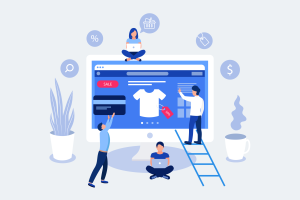XAMPP یک مجموعه نرمافزاری است که برای ایجاد و توسعه وب سایتها و برنامههای تحت وب به کار میرود. نام XAMPP مخفف عبارتهای Apache، MySQL، PHP و Perl است و اشاره به نرمافزارهایی دارد که در این مجموعه وجود دارند.
بیش تر بخوانید:
XAMPP چیست؟
XAMPP برای اولین بار در سال 2002 توسط Apache Friends منتشر شد. این مجموعه نرمافزاری شامل نرمافزارهای زیر است:
Apache: سرور وب پرطرفداری است که برای ارائه صفحات وب به مرورگرها استفاده میشود.
MySQL: سامانه مدیریت پایگاه داده رابطهای است که برای ذخیره و بازیابی اطلاعات استفاده میشود.
PHP: یک زبان برنامهنویسی رایج است که برای تولید صفحات وب پویا استفاده میشود.
Perl: یک زبان برنامهنویسی قدرتمند است که برای توسعه وب سایتهای پیچیده استفاده میشود.
کاربرد XAMPP
XAMPP به عنوان یک بسته توسعه وب، برای توسعه، آزمایش و اجرای برنامههای تحت وب استفاده میشود. این نرمافزار محیطی را فراهم میکند که توسعه دهندگان میتوانند در آن برنامهها و وب سایتهای خود را ایجاد و تست کنند، پایگاه دادهها را مدیریت کنند و اپلیکیشنهای PHP را اجرا کنند.
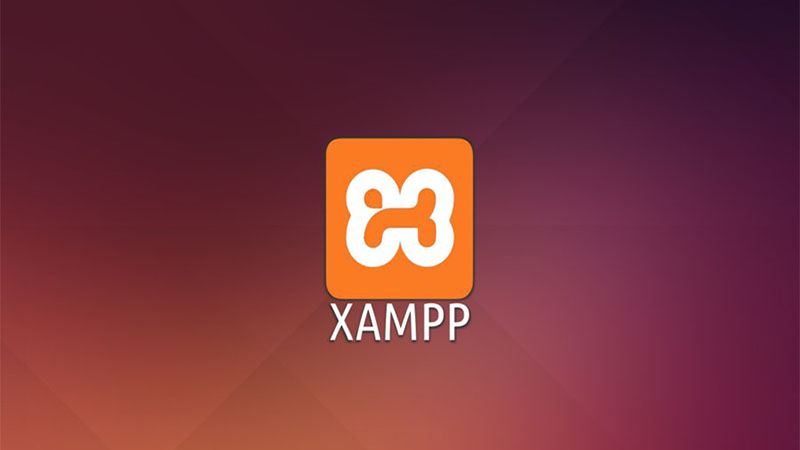
آموزش کامل تغییر پورت XAMPP:
برای تغییر پورت در XAMPP، شما میتوانید به مراحل زیر پیش بروید:
قبل از هر چیزی، اطمینان حاصل کنید که XAMPP در حالت توقف قرار دارد.
فایل “httpd.conf” را در مسیر “xampp\apache\conf” باز کنید.
خط زیر را پیدا کنید:
Listen 80
عدد 80 را با پورت جدید مورد نظر خود جایگزین کنید.
فایل را ذخیره کنید و بسته شود.
XAMPP را مجدداً راه اندازی کنید.
نرم افزار های مشابه XAMPP و مقایسه ی آن ها
WampServer : WampServer یک محیط توسعه وب مشابه است که شامل Apache، MySQL و PHP است. با این حال، Perl در این مجموعه نرمافزاری حضور ندارد و بر روی سیستمعامل ویندوز قابل استفاده است.
MAMP : MAMP برای سیستمعامل macOS است و با همان مجموعه نرمافزاری (Apache، MySQL، PHP و Perl) عرضه میشود. این نرمافزار به عنوان یک محیط توسعه وب برای سیستمعامل مکینتاش استفاده میشود.
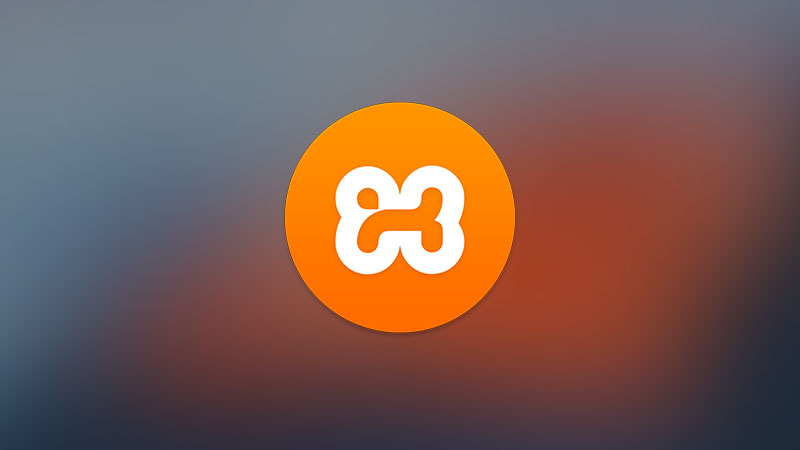
آموزش استفاده از XAMMP
برای شروع با XAMPP، شما میتوانید این مراحل را دنبال کنید:
دانلود و نصب XAMPP: به وبسایت رسمی XAMPP مراجعه کنید و نسخه مناسب برای سیستم عامل خود را دانلود کنید و طبق راهنمای نصب آن را نصب کنید.
راه اندازی XAMPP: پس از نصب، XAMPP را اجرا کنید و سرویسهای Apache و MySQL را راهاندازی کنید.
تست صفحهها: با باز کردن مرورگر و وارد کردن “localhost” یا “127.0.0.1”، صفحه خوشآمدگویی XAMPP ظاهر میشود. از اینجا میتوانید صفحههای وب خود را تست کنید.
با توجه به توضیحات فوق، شما میتوانید با XAMPP به راحتی برنامهها و وب سایتهای خود را توسعه داده و تست کنید.